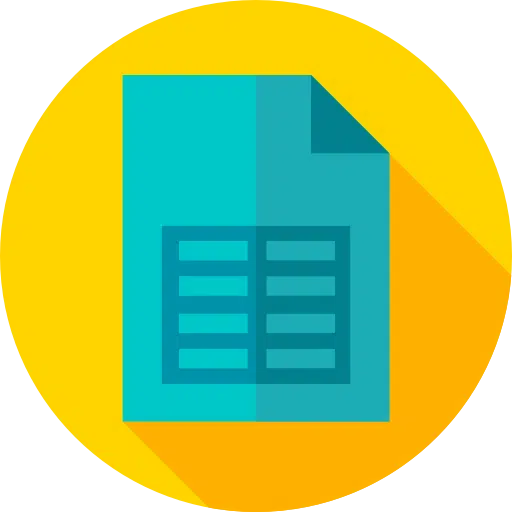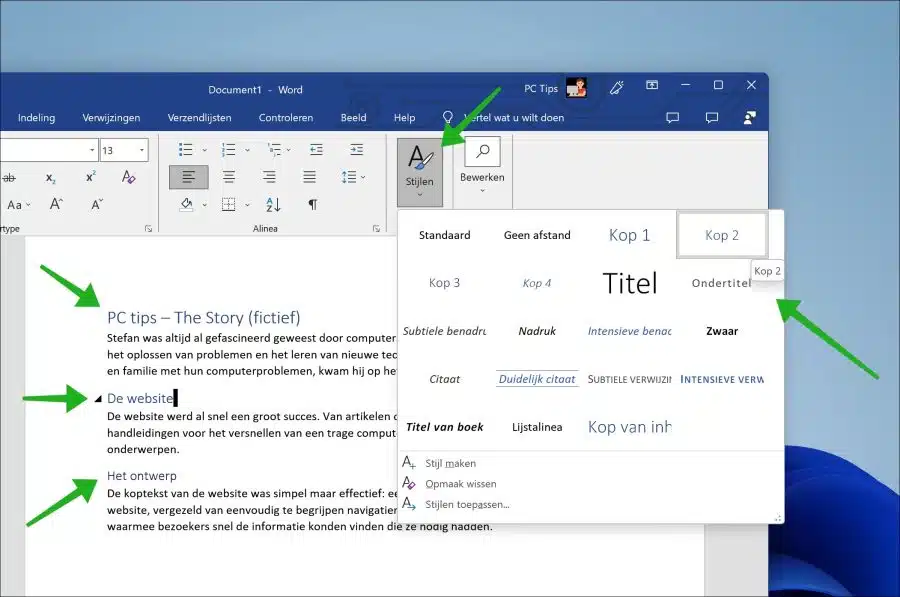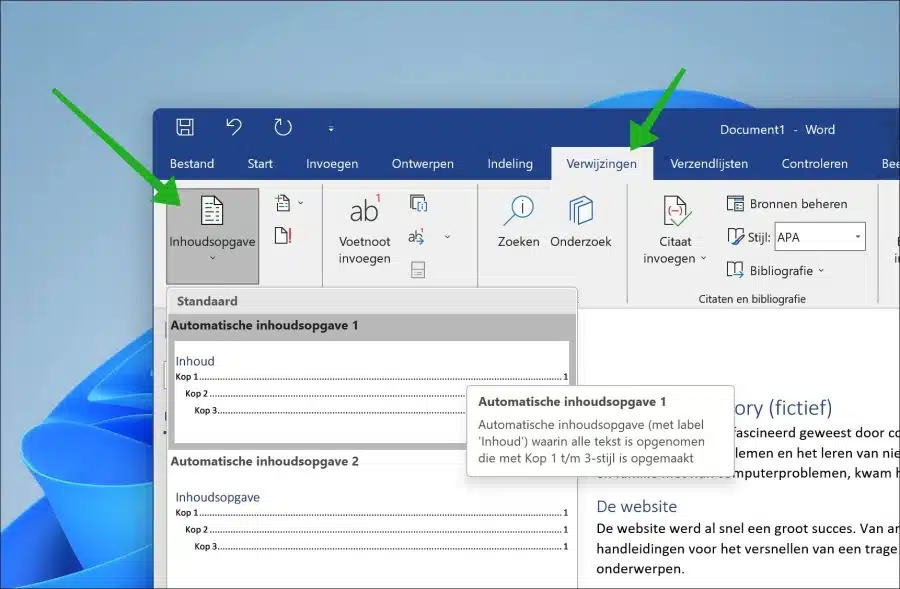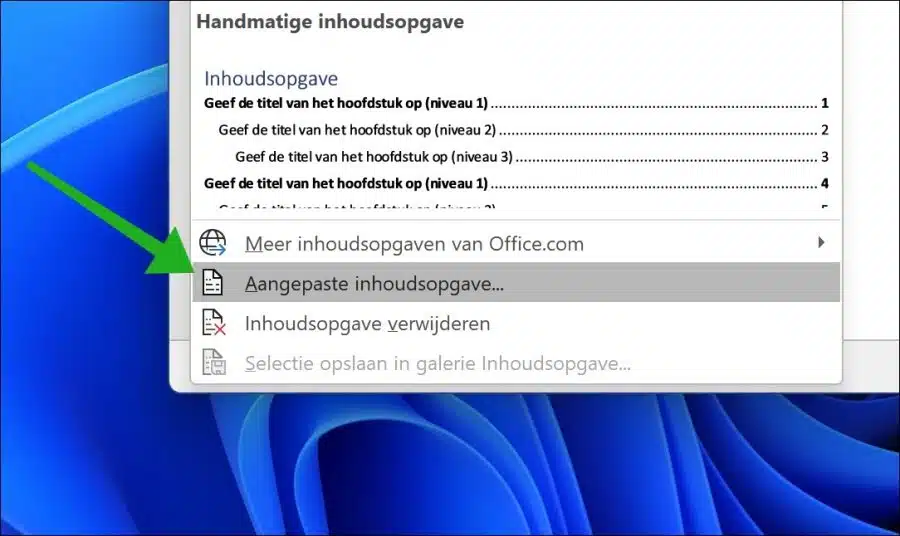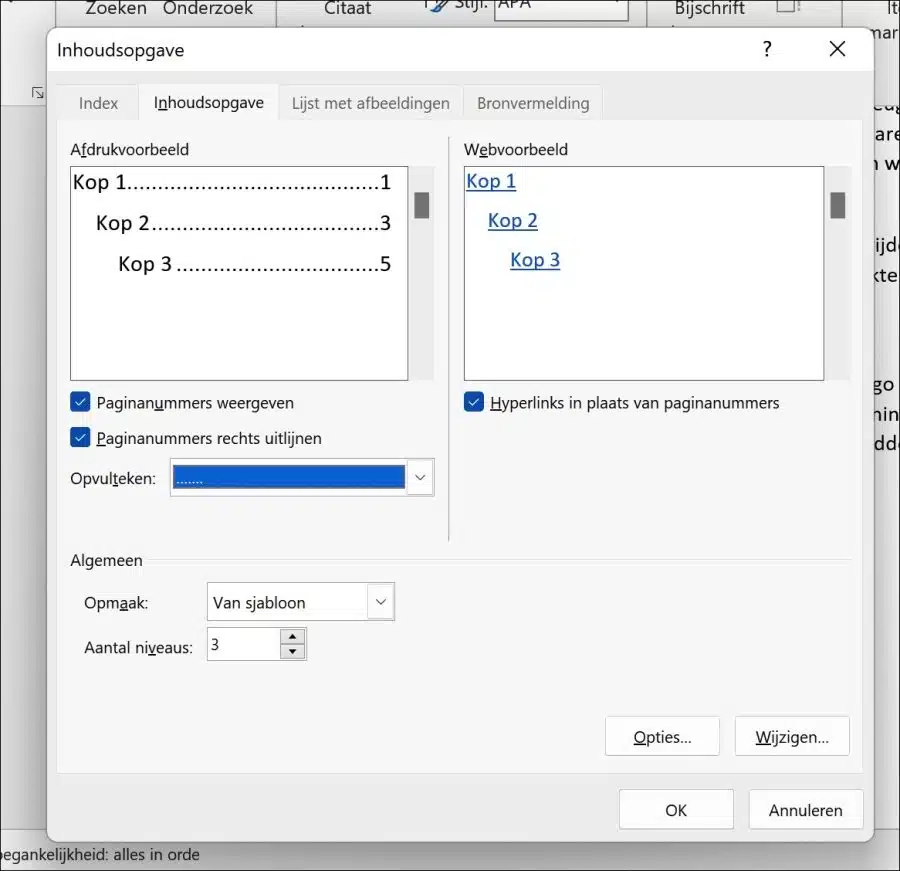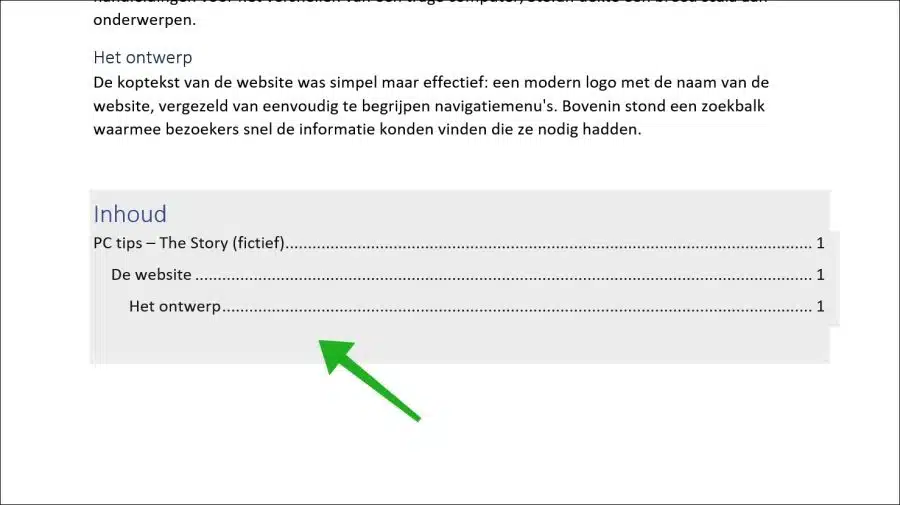En este artículo te mostraré paso a paso cómo crear una tabla de contenido en Microsoft Word.
Antes de pasar a crear una tabla de contenido, explicaré qué es exactamente una tabla de contenido, para qué se puede usar y cuál es el propósito de una tabla de contenido.
¿Qué es una tabla de contenidos?
Una tabla de contenido es una descripción general que indica qué capítulos, secciones, subsecciones y, a veces, apéndices e índices se incluyen. Por lo general, también se agregan números de página además de los capítulos. Esto deja claro al lector, desde el principio, qué esperar.
¿Para qué se utiliza una tabla de contenidos?
Una tabla de contenido se utiliza principalmente para proporcionar una descripción general de lo que el lector puede esperar. También puede ayudar con la navegación para ir directamente a un capítulo específico. Al ayudar a la navegación, un usuario también puede utilizar una tabla de contenidos para la planificación. Un índice bien organizado también contribuye a la apariencia profesional de un documento. Indica que el autor se ha esforzado por estructurar el documento de manera clara y accesible.
¿Cuál es el propósito de una tabla de contenidos?
El propósito de una tabla de contenido es brindar al lector una descripción general de qué esperar. Esto proporciona estructura y también permite omitir cualquier capítulo o párrafo para ir directamente al capítulo deseado.
Crear una tabla de contenidos en Word
Para crear una tabla de contenido, necesita configurar un documento de Word bien estructurado. Esto significa que preferiblemente puedes trabajar con encabezados. Un encabezado es una línea corta de texto que aparece en la parte superior de cada página o párrafo de un documento. Indica de qué trata el contenido de la página o párrafo.
Hay varios encabezados que puedes usar. Al utilizar una buena combinación de título de encabezado, encabezado 1, encabezado 2 y encabezado 3, en última instancia, puede hacer que Word genere una tabla de contenido.
Una vez que haya creado suficientes encabezados, puede agregar una tabla de contenido en Word. Asegúrese de colocar el cursor en el texto donde desea que se agregue la tabla de contenido. También verifique el número de página deseado.
Puede agregar una tabla de contenido yendo a "referencias" en la cinta (menú) y haciendo clic en el botón "tabla de contenido".
Puede elegir diferentes estilos de tabla de contenido. Puede seleccionarlo haciendo clic en él. La tabla de contenido se crea inmediatamente y contiene el estilo predefinido deseado.
Si prefiere determinar cómo se verá la tabla de contenido, haga clic en "tabla de contenido personalizada" en el menú "tabla de contenido".
Ahora puede determinar qué encabezados se colocan en la tabla de contenido, así como si desea mostrar o no los números de página, la alineación de la tabla de contenido y el carácter de relleno.
Esto debería permitirle crear una tabla de contenido en Microsoft Word.
Espero haberte informado con esto. ¡Gracias por leer!
Lea también: